相信现在应该有很多朋友把自己的电脑升级到win10系统了吧。那么,对于平时用惯win7系统的朋友来说,刚开始使用win10的时候应该有很多不适应吧,比如说有的朋友就不知道win10输入法是怎么设置的?下面就给大家介绍下win10输入法怎么设置,想了解的朋友就一起看看吧。
1、Win10输入法切换方法
比较常用的使用[WIN+空格键]
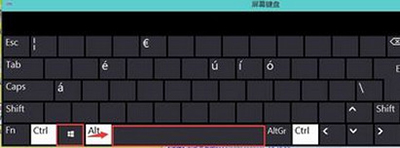
出现选择输入法的界面,再按一次就是切换另一个输入法。
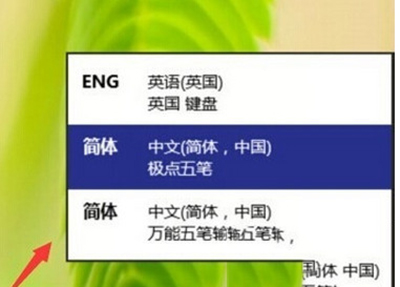
中英文快速切换法,按[Shift+Alt]。如果需要快速的切换可以使用这种方法。不过国内的输入法都有自带快速切换的按键[Shift]

还有就是在桌面上的任务栏处的语言处点击一下,然后再选择你想要的输入法。
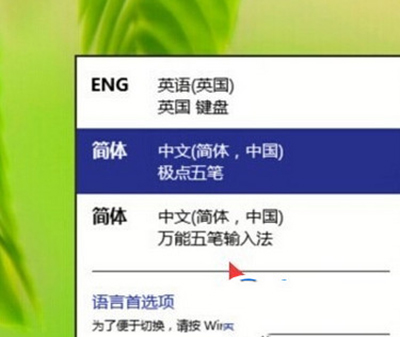
2、win10输入法切换快捷键怎么设置?
在任务栏的语言地方点击一下再点击语言首选项。
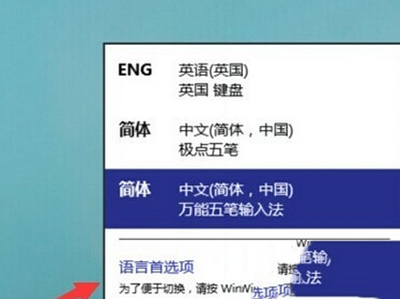
进入语言首选项,再点击高级设置、高级设置下面点击更改语言栏热键
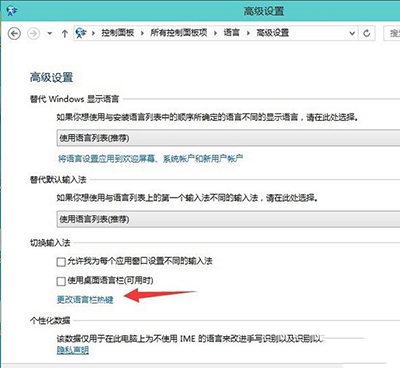
输入语言的热键下面选择在输入语言之门,再点更改按键顺序
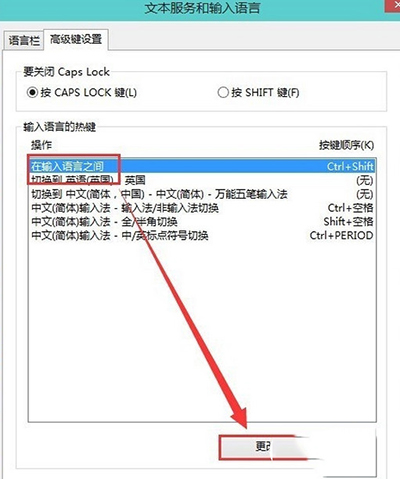
在这里就可以看到(Ctrl+Shift)快捷键的设置,选择好点确定以后切换的时候使用Ctrl+Shift就可以换得了。
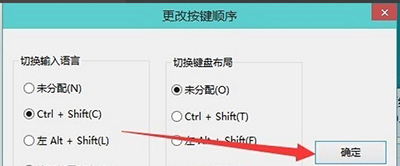
还可以为一种输入法专门设置一个快捷键。
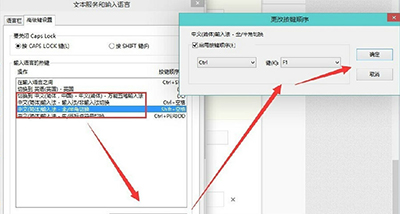
点击阅读全文